Автор:
Monica Porter
Дата создания:
19 Март 2021
Дата обновления:
26 Июнь 2024

Содержание
Из этой статьи вы узнаете, как включить беспроводную связь в ноутбуке Hewlett-Packard (HP).
Шаги
Метод 1 из 3. Включение беспроводной сети на ноутбуке HP Windows 8
Нажмите клавишу Windows. Появится начальный экран.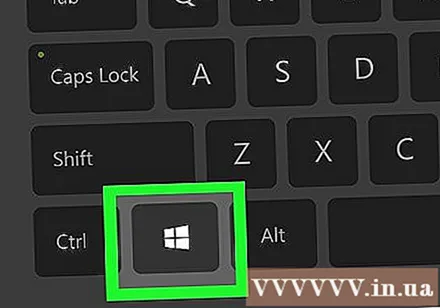
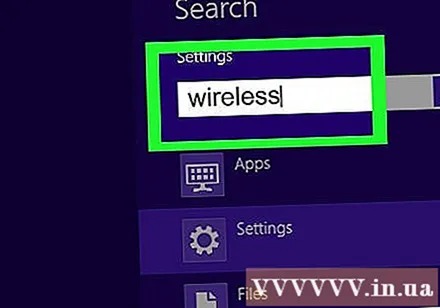
Наберите «беспроводной». Когда вы начнете вводить текст, в правом верхнем углу экрана откроется панель поиска.
Нажмите Изменить настройки Wi-Fi (Изменить настройки Wi-Fi). Эта опция появится в результатах поиска.

Нажмите Включение и выключение беспроводных устройств (Включите или выключите беспроводную сеть).
Сдвиньте кнопку рядом с «WiFi» в положение «Вкл.». Теперь ваш ноутбук HP может подключаться к беспроводным сетям. рекламное объявление
Метод 2 из 3. Нажмите функциональную клавишу или переключатель.

Включите компьютер HP.
Найдите съемный переключатель функции беспроводной сети. Большинство ноутбуков HP имеют переключатель на боковой или верхней панели компьютера для включения беспроводной сети. Если эти два положения недоступны, этот переключатель может быть расположен на клавиатуре или встроен в клавишу, расположенную в верхнем ряду клавиш.
- Символ этого переключателя выглядит как сигнал, идущий от радиовышки.
Сдвиньте или коснитесь переключателя, чтобы переключиться в положение включения. Индикатор на клавише изменит цвет с желтого на синий при включении беспроводной сети. рекламное объявление
Метод 3 из 3. Включение беспроводной сети на ноутбуке HP Windows 7 / Vista
Нажмите кнопку Начало в левом нижнем углу экрана.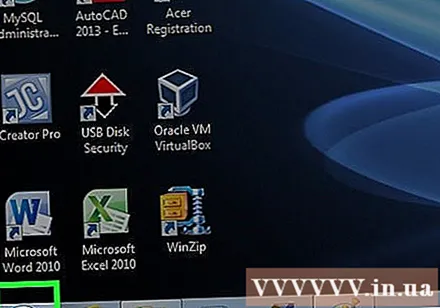
Нажмите Панель управления (Панель приборов).
Нажмите Сеть и Интернет (Сеть и Интернет).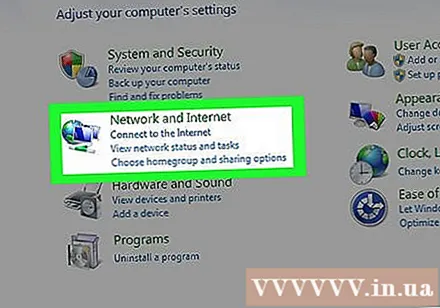
Нажмите Центр коммуникаций и передачи данных (Центр коммуникаций и передачи данных).
Нажмите Изменить настройки адаптера (Измените настройку роутера). Эта опция находится на левой панели Панели управления.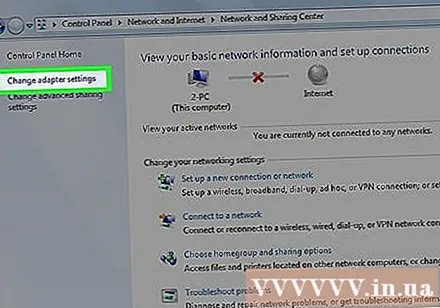
Щелкните правой кнопкой мыши Беспроводное соединение (Беспроводное подключение).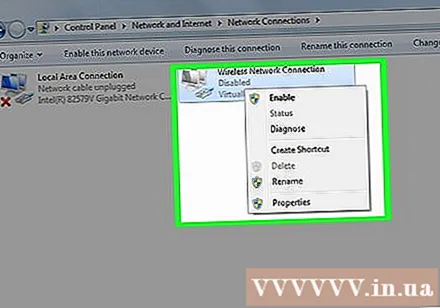
Нажмите включить (На). Теперь ваш ноутбук HP может подключаться к беспроводным сетям. рекламное объявление
Совет
- Если функция беспроводной сети вашего ноутбука по-прежнему не работает после включения, сначала выключите компьютер, затем отключите маршрутизатор и модуль от полосы пропускания и всех источников питания. Повторно подключите все устройства к источникам питания и пропускной способности через 60 секунд, а затем попробуйте повторно подключиться к беспроводной сети.



